2学期も折り返しに近付きました。
今年度から始まった情報Ⅰの授業、いよいよプログラミングの項目が見えてきました。
教科書に従ってアルゴリズムと順次構造、繰り返し構造、条件分岐と説明します。
話しだけしても面白くないので、プログラミングのデモンストレーションをすることにしました。
データの出力
まずはデータ(文字)の出力です。
文字を出力するにも命令(コーディング)が必要です。
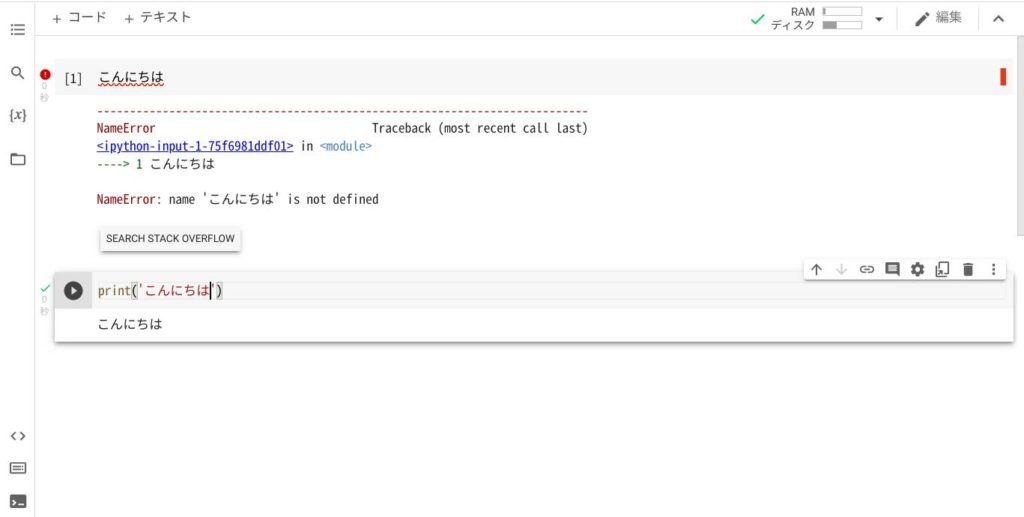
「ああ、プログラミングって面倒くさいな」「Wordとかで文字を打ったほうが簡単だな」と考える生徒も中にはいます。
ここで、これまで使ってきているアプリケーションプログラムの中身も同じように作られていることを説明しなくてはいけません。
print関数については、多様していくのでしっかりと理解してもらいます。
変数の扱い
続いて、変数の構造について理解してもらいます。
図を使って、箱の中に数字や文字を入れるような構造であることを説明します。
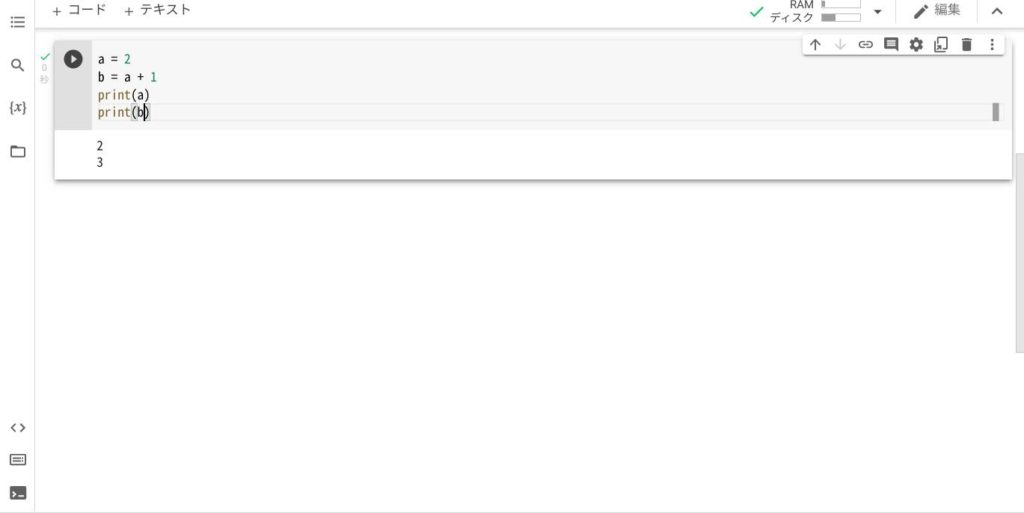
極めて簡単な計算式を使います。
演算子と代入について理解してもらいます。
これ、1行目と2行目を入れ替えると変な数字が出てくるんですよね。
ただ、Google Colaboratoryだと普通に計算してくれちゃったりします。
何度か実行していると「11」とか意味不明な数字を弾き出してくれたりします。
条件分岐式の理解
続いて条件分岐式です。
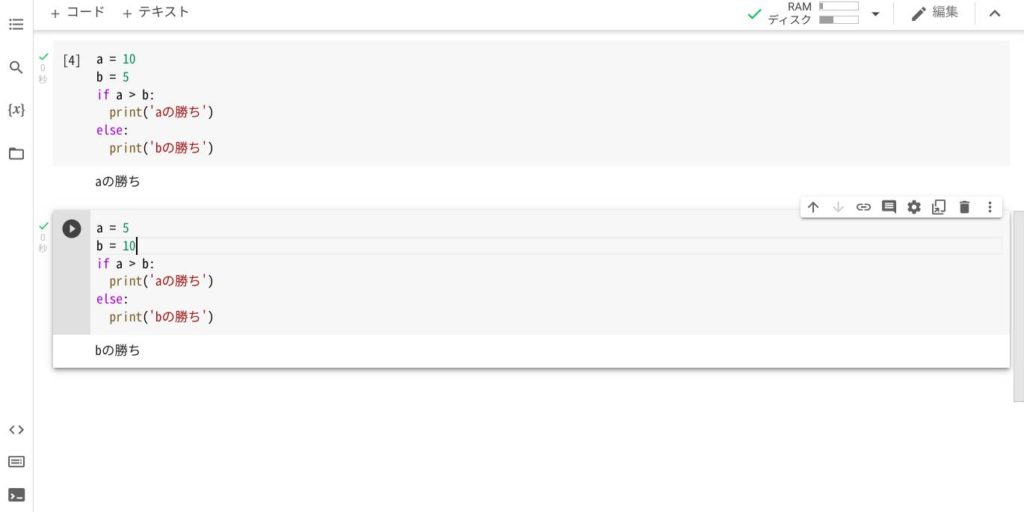
比較演算子について理解を深めてもらいます。
>=や<=について、数学で扱っている記号は同時に2つの処理をしていることを理解させます。
コンピュータにとって、別の処理を同時に行うのは難しいわけです。
ただ、別の処理を別々に高速で行うので、1度に行っているように見えるわけです。
ここを理解してもらうと、プログラミングの世界が広がります。
繰り返し処理の理解
最後に繰り返し処理です。
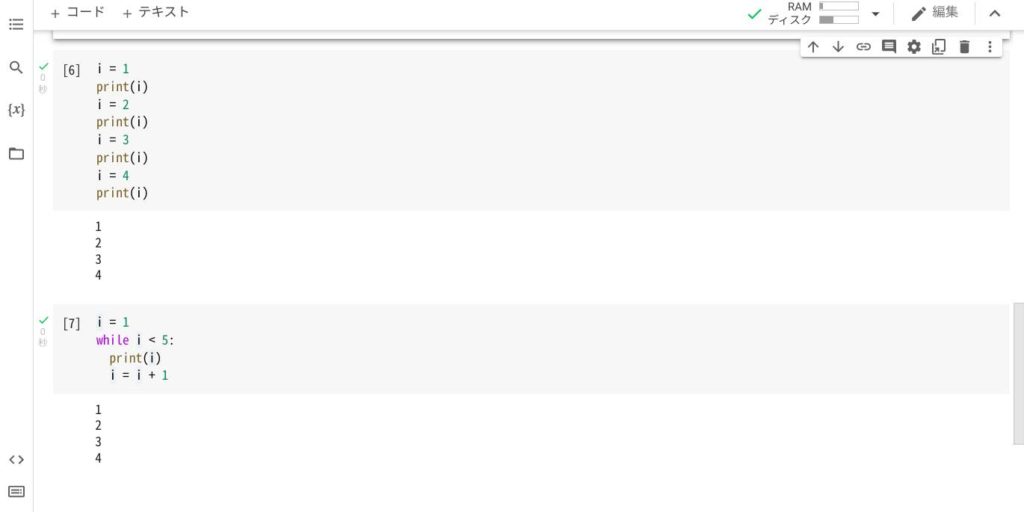
ここで変数を再宣言することで中身が入れ替わる(更新される)ことを理解してもらいます。
同じことを繰り返すときに、やはり比較演算子を登場させ、結果の違いも理解してもらいます。
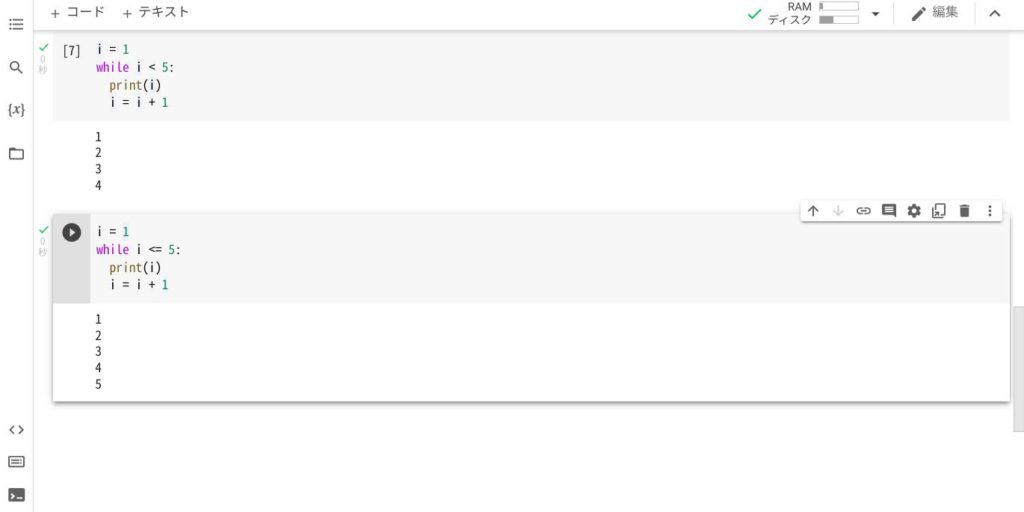
それぞれの結果を予想させてから実行するのがポイントですね。
検討事項
今回、Google Colaboratoryの環境でPythonを利用しました。
生徒の目の前でコピペではなく、1からプログラムを書いていきます。
こうすることで、実体験を持ってプログラミングを体感してもらうことができます。
ただ、教科書には配列が出てきますが、今回は説明だけにしました。
配列のポイントは一番左が「0」番目ということでしょうか。
デモンストレーションするには、内容が多くなりそうなので今回は割愛することにしました。
さて、これがありかなしか・・・
やや悩ましいところです。




コメント